光盘安装win7系统教程图解
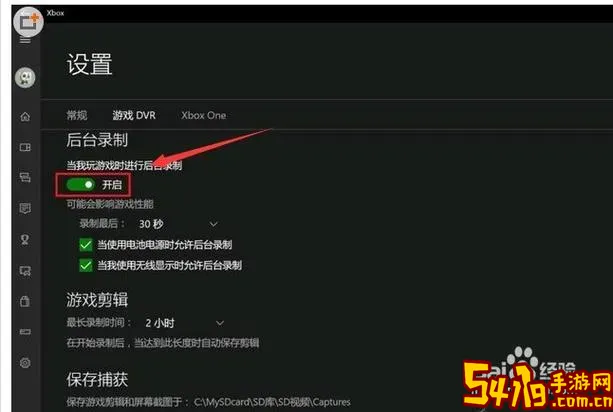
随着计算机的普及,Windows 7系统因其稳定性和兼容性,仍然被许多用户所喜爱。对于部分用户来说,通过光盘安装Windows 7是一种传统且可靠的安装方式。本文将详细介绍如何利用光盘安装Windows 7系统,帮助广大中国用户顺利完成安装过程。
准备工作
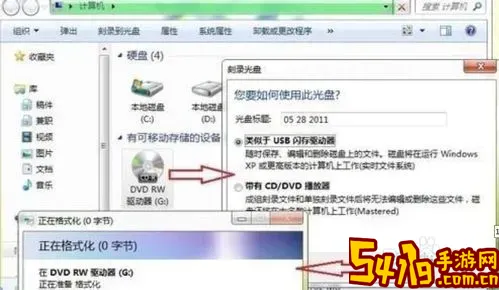
在开始安装之前,您需要准备以下物品:
1. Windows 7安装光盘(正版或已制作用于安装的光盘)。
2. 一台能够读取光盘的电脑。
3. 备份重要数据,安装系统会格式化系统盘,数据会丢失。
4. 鼠标、键盘正常使用。
第一步:设置BIOS启动顺序
为了让电脑通过光驱启动光盘,需先进入BIOS设置启动顺序。
1. 开机后,在看到品牌LOGO界面时,按下“F2”、“DEL”或者“F12”键进入BIOS(不同主板品牌热键会有所不同,一般屏幕底部会有说明)。
2. 找到“Boot”或“启动顺序”菜单,将“CD/DVD Drive”调整到第一启动位置。
3. 保存设置(通常按F10),然后重启。
第二步:光盘启动进入Windows 7安装程序
电脑重启后,会自动从光盘启动,屏幕将显示“Press any key to boot from CD or DVD...(按任意键从光盘启动)”字样。
此时请快速按键盘上的任意键,进入Windows 7安装界面。
第三步:选择语言和安装选项
1. 进入安装界面后,首先选择语言(通常选择“中文(简体,中国)”),时间和货币格式选择“中文(中国)”,键盘输入法选择“微软拼音”或“美国键盘”。
2. 点击“下一步”进入。
3. 选择“现在安装”。
第四步:输入产品密钥和许可协议
1. 系统会提示您输入Windows 7产品密钥,如果您有正版密钥,请准确输入;如果没有,您也可以不输入,但需要在系统安装完毕后激活。
2. 选择“我接受此协议”,然后点击“下一步”。
第五步:选择安装类型
1. 选择“自定义(高级)”进行全新安装。该选项可格式化当前系统盘,保证新系统的干净和稳定。
第六步:选择安装位置及分区管理
此时会出现磁盘分区列表:
1. 选中您计划安装Windows 7的主分区(一般是C盘)。
2. 如果您需要格式化以清除旧系统文件,可点击“驱动器选项(高级)”,然后选择“格式化”。注意格式化前请确保重要数据已备份。
3. 点击“下一步”,安装程序开始复制文件。
第七步:安装过程及等待
系统开始自动复制文件、展开安装包、安装功能和更新,整个过程大约需要20-40分钟,请耐心等待,过程中电脑可能重启数次。
第八步:设置用户名和密码
安装完成后,第一次进入系统时会提示您设置用户名和计算机名,建议填写易记的用户名。
您也可以设置登录密码,提升系统安全。
第九步:调整系统时间和激活系统
1. 选择时区(中国大陆一般为“(UTC+08:00) 北京,重庆,香港特别行政区,乌鲁木齐”)和日期时间。
2. 要使系统正常享受微软官方支持和更新,请及时激活系统,可以输入您之前的产品密钥,在线激活;若未激活,有些功能将受到限制。
第十步:安装驱动程序及常用软件
1. 安装完系统后,请根据电脑硬件型号,安装主板、显卡、声卡、网卡等驱动程序,确保硬件正常工作。
2. 您可以从电脑官网或各硬件品牌官网下载安装程序,或者使用驱动精灵等第三方工具自动安装驱动。
3. 最后,根据需要安装杀毒软件、浏览器、办公软件等常用软件。
注意事项
1. 光盘安装Windows 7步骤相对直观,但请一定确保使用的安装光盘为正版或可靠来源,避免使用修改版系统以保障安全。
2. 安装过程中一旦出现错误提示,请记录错误代码,百度或论坛搜索解决办法。
3. 备份数据是最重要的一步,避免格式化或重装后数据丢失。
通过以上十步,您就可以顺利完成Windows 7系统的光盘安装。按照图解步骤操作,不熟悉电脑的朋友也能轻松上手。如果过程中遇到问题,可以寻求专业人士帮助,确保您的电脑系统运行稳定。
祝您安装顺利,使用愉快!